[教學] 新世代的標準:10GbE 傳輸的 NAS 對 Mac 來說有什麼好處。
大家好,我是蘋果梗,雖然寫了十餘本蘋果相關教學書籍也考過了幾張蘋果證照。但其實是集肥宅與邊緣人於一身的孤單男子。
前陣子開了不少 NAS 的箱與教學,但無論如何,無論 NAS 本身的硬體條件多好,CPU 多高級,裡面是放多快的 SSD,終歸連到你的電腦的時候,不過就是一條 1G 的網路線。
也就是說無論如何,你連結到 NAS 的傳輸速度,物理極限就是 125MB/s,考量到一些線材損耗,你最終連到 NAS 時能有破百的速度已經算是很不錯。這也是為什麼 NAS 對很多人來說,就只是拿來當做儲存用途,無法當做高負載的工作站。
當做小工作室的文件中心,或是檔案中心都很方便沒問題,但如果是剪輯工作這種需要效能的任務,大多還是選擇有線的外接硬碟,畢竟 USB 3.1 至少都是 5G 起跳,負擔 SSD 的速度很剛好。但是 NAS 的方便真的用過的就知道,而且如果唯一的瓶頸就是速度,那只要能解決這點的話,那就太完美了。
為此,10GbE 的 網路速度在這幾年已經慢慢打入家用市場,讓用戶可以體驗新一代的網路傳輸規格。想想當年的 10m、100m,當年會覺得 1000m 已經很夠用,但現在我們已經看上了 10000m的速度。
但就像全部裝置都是 1G,整體網速才有 1G 一樣,我們想體驗 10G 速度的 NAS ,也必須升級不少器材才行。PC 的部份其實已經討論 10G 網速好一段時間,畢竟換張網卡相對起來很簡單,也很多商品可以選擇。但 Mac 不像是 PC 那樣換置的彈性,所以對 Mac 來說,10G 網路一直都比較少人討論,但其實 Mac 族群的工作特性,非常適合 10G 網速阿。
為了寫這篇文章,我們前前後後已經花了不少錢買周邊器材,好險部分廠商那邊願意提供或是出借我們一些器材,否則以下這些加一加可能破十萬,確實不是一般家庭用戶可以負擔的升級方案。
▼ 雖然一般 MacBook 不像 PC 那樣可以買個 PCIE 網卡插上,但是透過 Thunderbolt 3 可以用更簡單的方式達到 10G 網速 Mac 端的配置。Akitio 的 TB3 10G 轉接器,售價 9800 元。
▼ NAS 的部份自然也要有支援 10G 網速才行。其實現在 10G 網路有分為 RJ45 銅線插頭以及光纖插頭,因為前面 Akitio 的是 RJ45 所以自然所有的都要統一才行。所以這邊拿來測試的是 Synology 內建 10G RJ45 的 DS1817,8Bay 的 NAS 售價約兩萬八。
▼ 硬碟的部份,則是塞入了 5顆 NAS 專用硬碟,Seagate IronWolf,以及借來的兩顆 Seagate 企業級 SSD。
接下來就是一個支援 10G 的交換器了,現在我說出門要買 Switch 我家人還以為我是要買任天堂的遊戲機,真是時代的代溝。總之一台有支援 10G 的交換器不便宜,像我找這台最基本的家用款,也要一萬六。所以大家在投資之前要把這個金額也算進去。
▼ 最後我們選了 Netgear 的 XS505M,之後會再發一篇詳細的開箱文。
▼ 所以整體的配置如下圖,電腦跟 NAS 都接在 Switch 上。
▼ 首先先來設置好 NAS 的部份,先把 8 Bay 壯觀的 DS1817 給開箱,畢竟 10G 網路算是比較高規格的配置,所以也都只有出現在比較高規的 NAS 上。雖然其他廠牌也有出一些 10G 的 NAS,不過畢竟我們比較習慣、也熟悉 Synology 的介面,所以偏好用 Synology 來示範。
▼ 翻到背面,高規的機器就是有一堆擴充的孔,還有兩個超大風扇,看著就很帥。
▼ 那麼,就先把 10G 網路線先插上 DS1817 的 10G 孔上。
▼ 另外一端就插上 Netgear 上,先讓 NAS 跟交換器之間連線暢通。
▼ 接著簡單開箱一下 Akitio 的 10G 轉換器,雖然他售價 9800,但其實已經是三個設備中最便宜的一個,而且有附一條價值 1000 的 ThunderBolt 3 的線,所以其實真的是建構成本划算的轉接器。
▼ 靠著 thunderbolt 3 的供電優勢,他已經不用另外插電源,可以直接插了就用。另一邊用的是 RJ45 的頭,所以我們 NAS 跟 Switch 都配合選用 RJ45 的款式。
▼ 在測試 10G 速度之前,先來測試這些硬碟有線方式連接的速度,待會才有個比較。
▼ 這次的 SSD 速度不錯,在兩顆做 RAID0 的情況下,最快可以到讀取 750 MB/s 的速度,但我們也觀察到,不同格式下的速度真的是有落差。
▼ 順帶一提,如果是最新的 AFPS 格式,讀取的部分差不多,但寫入的部份硬是快了一節。
▼ 裝上之後就可以在硬體上看到他了。
▼ 這時候插上 10G 網路線也會判斷到。至此,電腦端的準備算是完成了。
▼ 然後我們要設立好 NAS 的環境,這個部分我們已經講解過非常多次,而且 Synology 的架構流程非常的簡單,大家如果想要照步驟來的話可以看這一篇:點我。
▼ 裝好之後就可以在儲存空間那邊看到我們裝入的 5 顆 NAS 狼,還有兩顆 SSD,我硬碟選用 NAS 狼就是為了出現那顆狼頭。
▼ 有狼頭不是比較帥而已,代表他支援 IronWolf 健康檢測系統,這樣我測試之前可以先看一下硬碟有沒有問題,以免測試失準。
▼ 接著我們就建立兩個群組,5顆 NAS Wolf 為一個 RAID 0,兩顆 SSD 做一個 RAID 0。雖然說 RAID 0 的用途跟安全無關,但他就可以把硬碟的速度結合起來,挑戰 10G 的速度。
▼ 最後檢查一下控制台那邊的網路介面,已經吃到 10000 MB/s 了,那我們就火力全開啦。
▼ IronWolf 的 RAID 0 速度已經很快,兩顆 SSD 的速度更是跟用有線傳輸測到的結果差不多(相對 FAT 格式的話),雖然這次有點可惜只有借到兩顆 SSD 但這樣的速度已經證明 10G 的吞吐量完全不是 1G 可以相之抗衡的。
▼ 實際上來看,這樣的速度是什麼感覺呢?我把一個 macOS 的 5.2G 安裝檔案從 NAS 傳到電腦上,只花了大概十秒不到。這可是超過 5G 的檔案。如果是我的 1G 傳輸速度的 DS718+ 平常這樣做大概要 1~2 分鐘。
▼ 有這個速度的話,把遊戲安裝在 NAS 上,也不會因為過慢的傳輸速度而要等待載入時間過久,基本上跟在本機上執行遊戲相去不遠。
▼ 那如果用在剪輯工作上呢?
為了加速測試流程,我們準備了4個小型片段,來做多鏡頭的切換,然後再分割成四個子母畫面。
如果單純拿一般 1G 的 NAS,在 prerending 之前直接播放的話會頓個一下才開始播放,多鏡頭的預覽圖片也要等個幾秒才會出現,這很明顯就是硬碟的傳輸速度跟不上。
至於轉成 optimized 檔的話,因為還牽扯到 cpu 等等,倒是跟本機剪輯差異不大。但如果換成 10G NAS,就算不先 rending,直接播放起來的感覺並不會輸本機太多,已經非常的順。
當然在一般工作流程中,我認識的大多的團隊還是習慣用一般有線的外接設備進行作業,這些長久的習慣可能無法馬上轉換成不同的作業流程,但可以預見 10G NAS 絕對是很有潛力的應用設備(等價錢便宜普及之後)
當然,現階段來說,如果考量到速度這件事,用有線的 DAS 還是便宜很多,整體建構成本只有不到一半甚至三分之一,但考量到雲端成本,多人共同作業的方便性,還是 NAS 佔上風就是了。
另外,Akitio 的 10G 網路轉接器,我們線上購物也有販售喔。
https://shop.macuknow.com/product/akitio-10g/
103,243 total views, 13 views today
蘋果梗
相關文章
2 則留言
發佈留言 取消回覆
友站推薦


好物推薦
2020 全新登場顯卡外接盒





















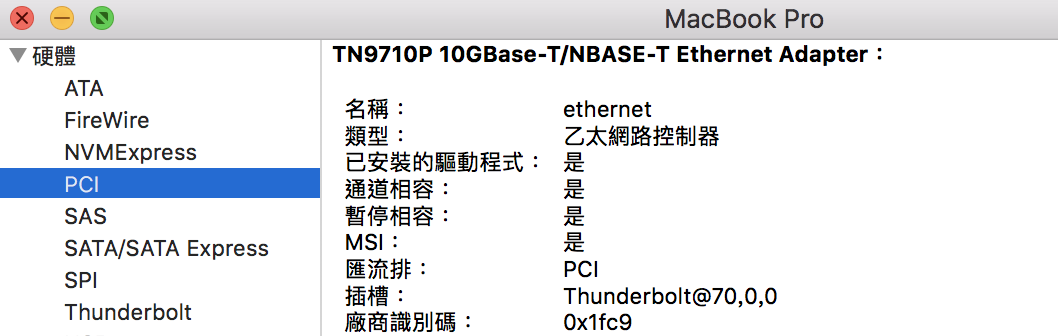
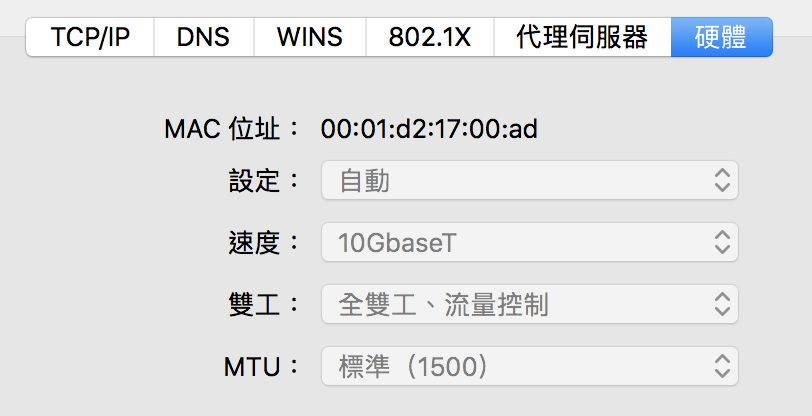

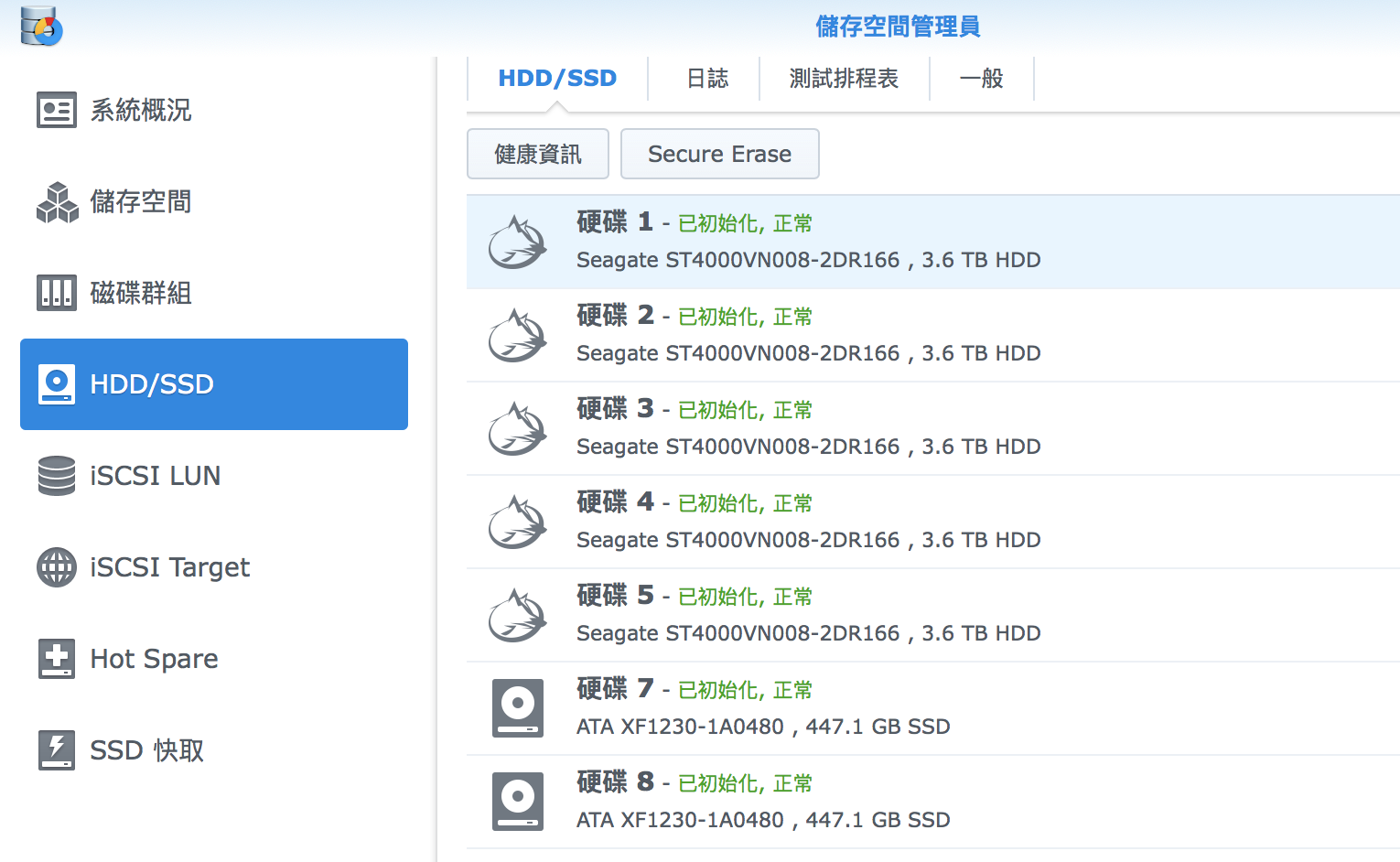
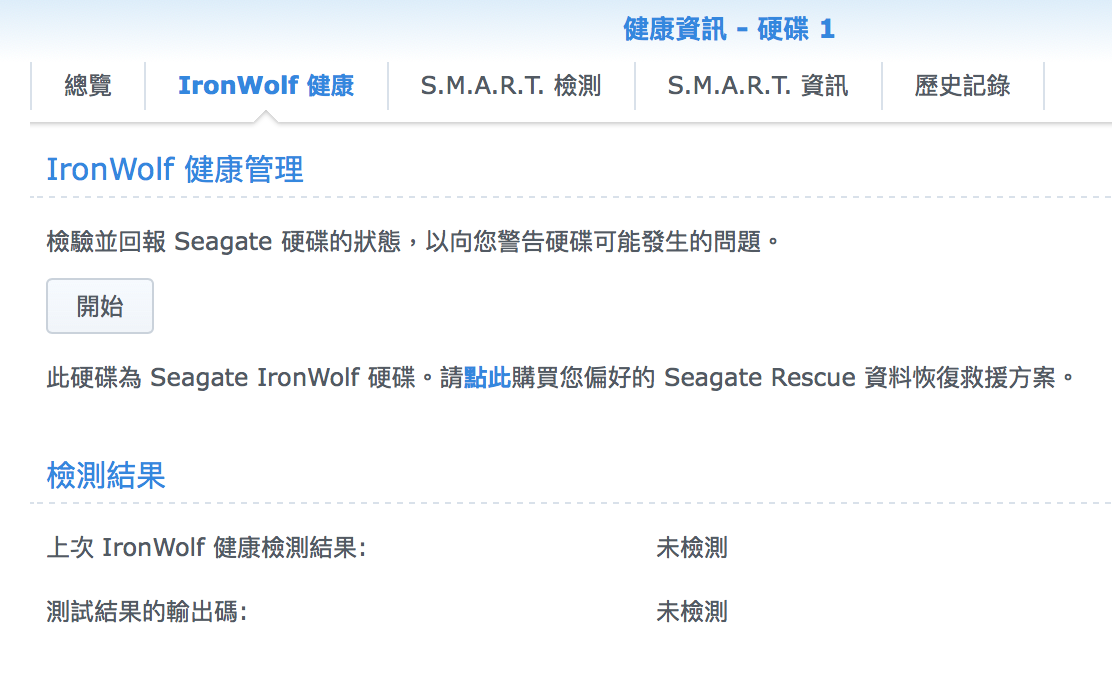
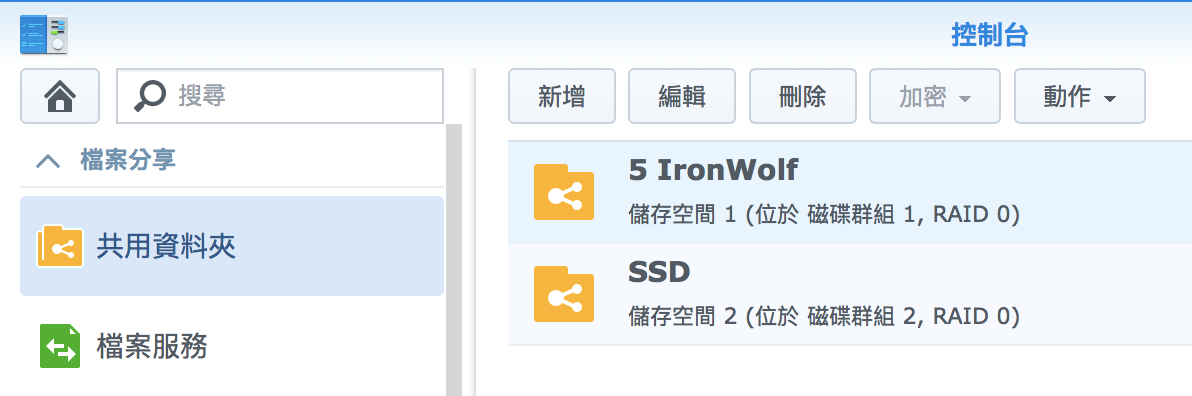
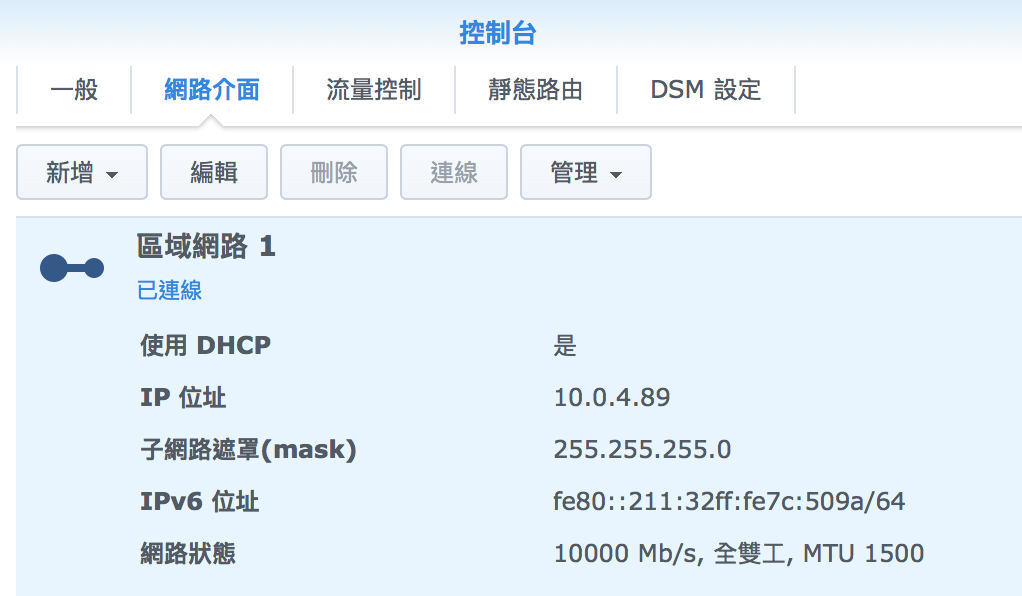
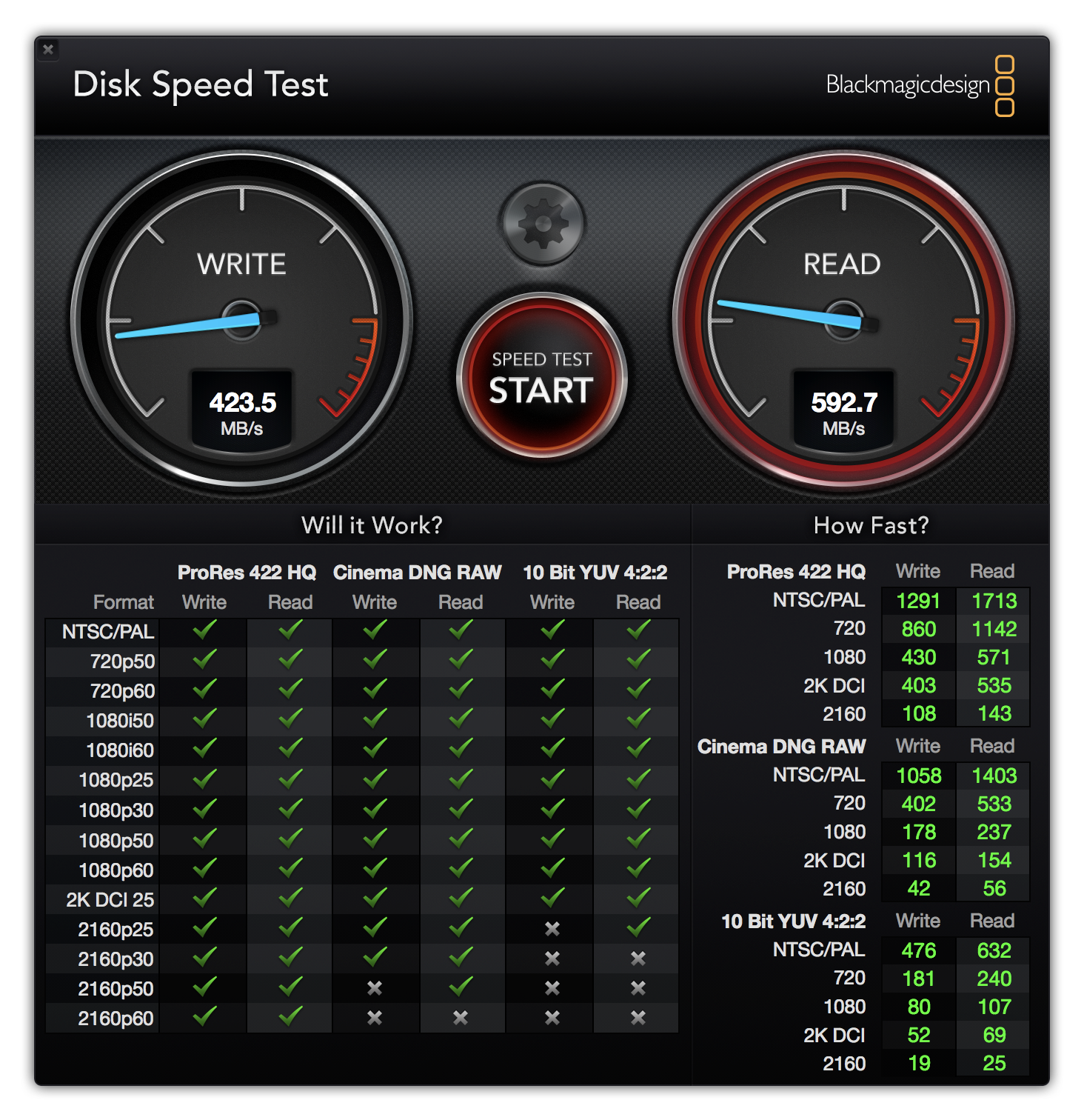
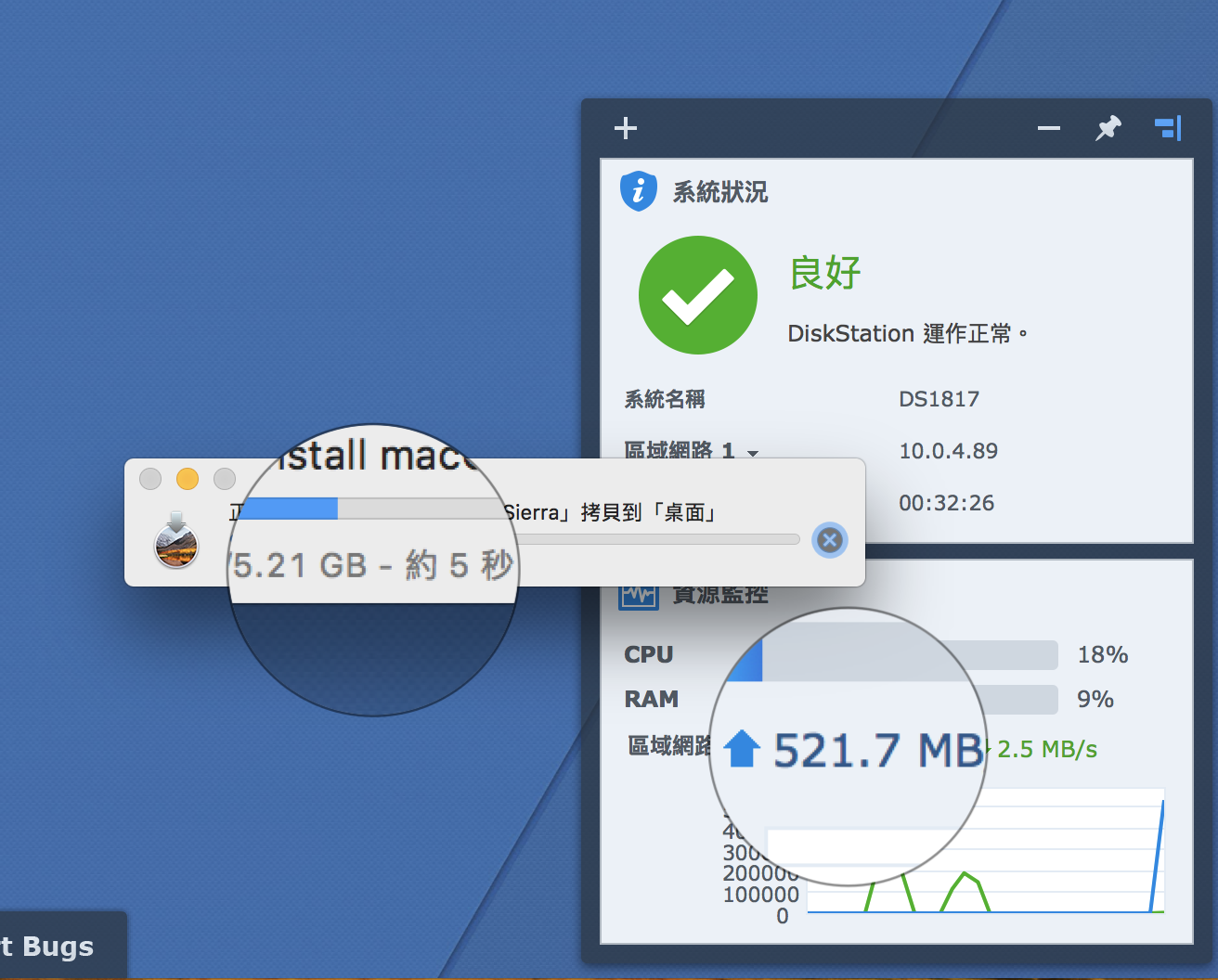
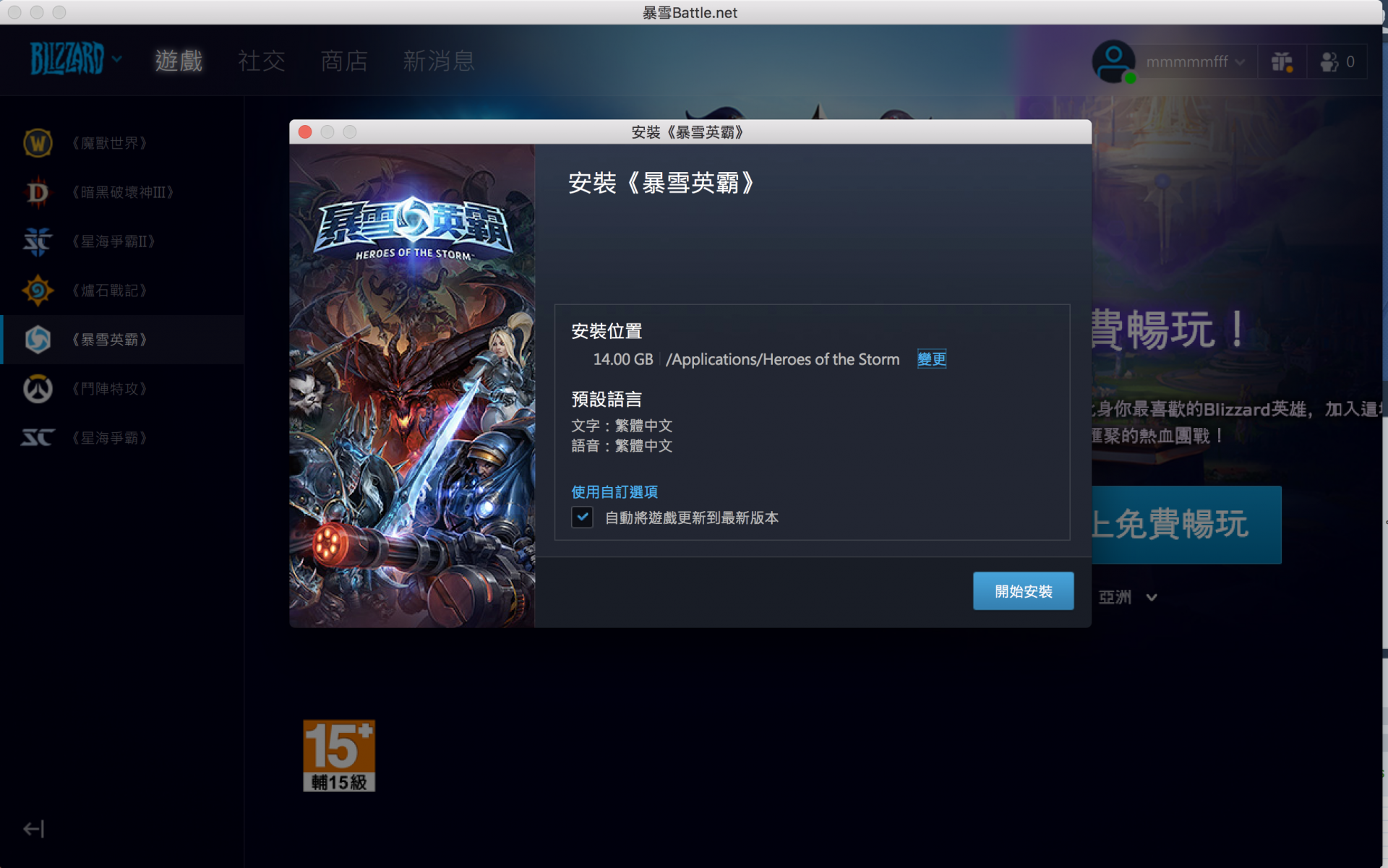
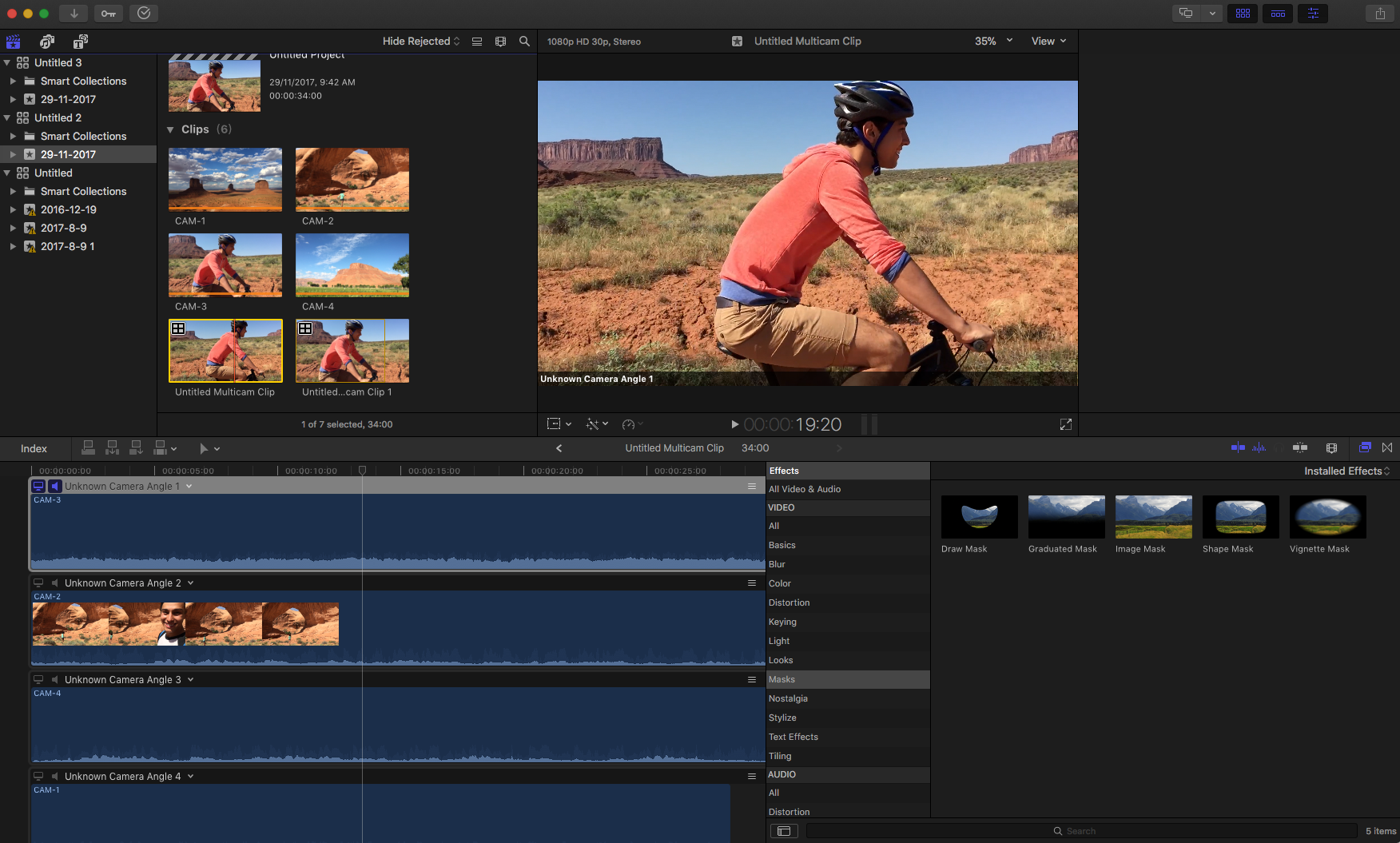



請教~Akitio 的 10G 網路轉接器在Mac 10.15.2需要驅動程式嗎?官網好像沒有支援10.15的版本?
akitio現在已經用了跟蘋果一樣的晶片,所以不用另外灌驅動~